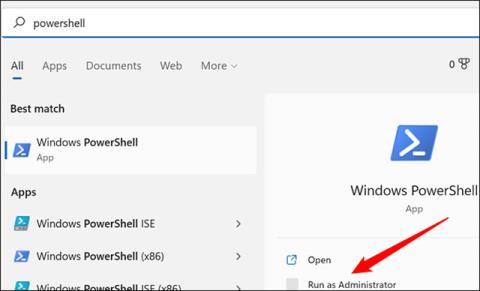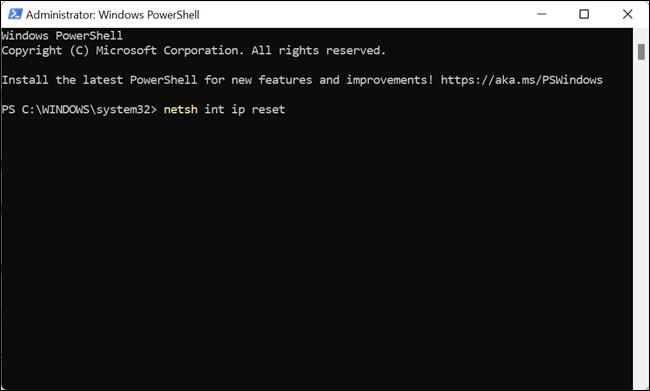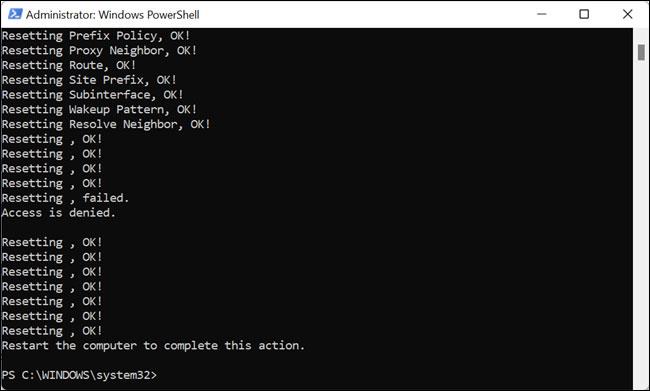Протоколът за управление на предаването/Интернет протоколът (често наричан за краткост TCP/IP) е компонент, който играе изключително важна роля при оформянето на начина, по който вашият компютър с Windows комуникира с други устройства в интернет.
Но какво се случва, когато нещата се объркат? Как поправяте TCP/IP грешки? Преди да обмисляте сложни решения, опитайте първо да нулирате TCP/IP и ето как да го направите.
Нулирайте TCP/IP на Windows 10 и Windows 11
Процесът на нулиране на TCP/IP на Windows 10 и Windows 11 обикновено е доста прост. Можете да го направите чрез Command Prompt, PowerShell или Windows Terminal с администраторски права, в зависимост от вашите предпочитания и навици.
Примерите в тази статия ще бъдат направени с PowerShell. Първо отворете менюто "Старт", въведете ключовата дума " powershell " в лентата за търсене, след което щракнете върху " Изпълни като администратор " в съответните резултати.
( Забележка: Лентата на задачите е един от преработените елементи на потребителския интерфейс, който има най-много разлики между Windows 10 и Windows 11. Изображенията в този пример са от Windows 11, но процесът. Цялостният изглед е основно еднакъв и на двете платформи. Неща просто изглеждат малко по-различни по отношение на интерфейса.

В интерфейса на PowerShell, който се отваря, въведете командата netsh int ip reset и след това натиснете Enter.
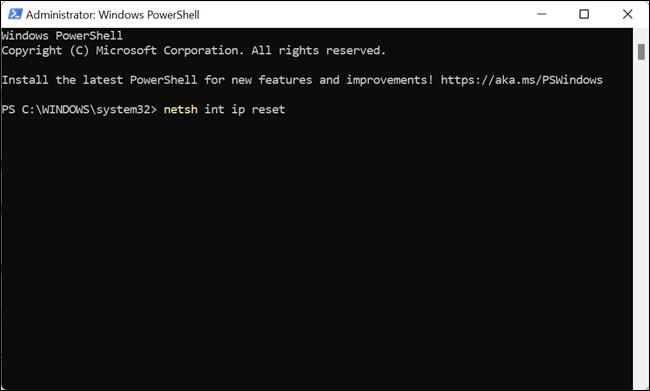
Ако задачата се изпълни успешно, ще видите пълното съобщение „ Нулиране, OK! “ в прозореца.
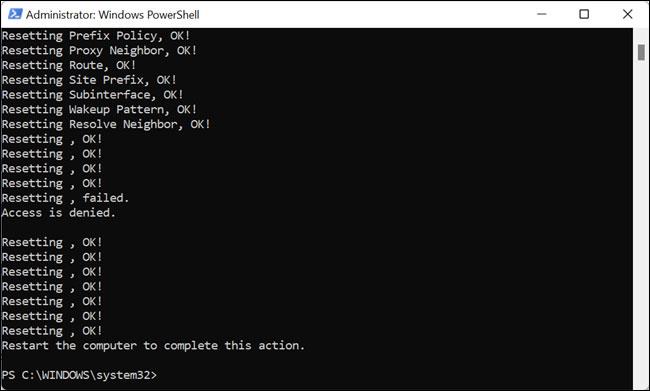
Рестартирайте компютъра си, след което проверете дали все още имате проблема.
Надявам се, че сте успешни.